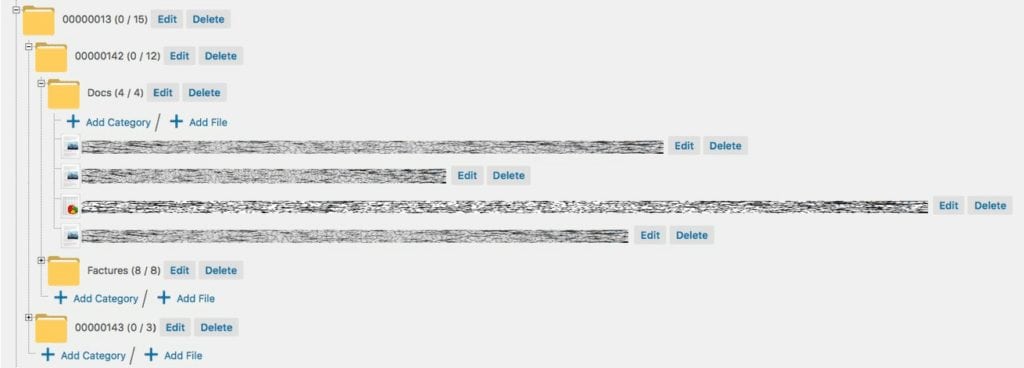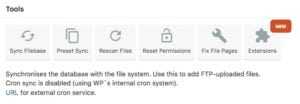Gestionar els fitxers de la nostra web amb la llibreria Media de WordPress pot ser aclaparador per la dificultat de mantenir un ordre. WP-Filebase ens permet mantenir els fitxers estructurats en categories i gestionar-los de manera senzilla.
A continuació veurem quines són les opcions per afegir fitxers.
Opció 1: ‘Add File’ al tauler principal
A la pantalla principal o ‘Dashboard’ de Filebase troben la secció ‘Add File’, clicant a ‘Select Files’ se’ns obre una finestra on podem buscar els fitxers a la nostra màquina navegant pels directoris. L’altra opció que tenim és arrossegar-los directament a l’àrea delimitada amb línia discontínua.
Ens queda omplir els camps que trobem a sota, especialment no ens podem descuidar de donar-li un títol i triar del desplegable ‘Category’, a quina categoria o subcategoria de les que tenim creades volem afegir els fitxers. Si premem a ‘Extended Form’ ens portarà al ‘add new’ de l’opció 3. I si premem ‘Batch Upload’ ens porta a una altra pantalla molt semblant on podem afegir fitxers com ja hem explicat i l’única diferencia és que els camps de configuració els trobem a la dreta.
Opció 2: File Browser
Aquest ens permet veure tota la jerarquia de categories i els fitxers que contenen. Entre parèntesis veiem dos números separats per una barra, el primer ens indica el nombre de fitxers que hi ha dins d’aquella categoria i el segon el nombre total de fitxers, tant de la categoria com de les subcategories. Des d’aquí podem afegir i esborrar fitxers i categories i també editar la configuració de les categories. En aquest cas, tenim les mateixes opcions que en l’anterior, afegir els fitxers directament arrossegant-los a sobre de la categoria o bé buscar-los en el directori de la nostra màquina clicant a ‘Add File’.
Opció 3: Files
Des d’aquesta secció podem editar els paràmetres dels fitxers, esborrar-los, fer que no siguin descarregables, etc. Només hem de seleccionar el fitxer que volem modificar, triar l’acció de la llista desplegable i clicar a ‘Apply’. Al costat del títol ‘Manage Files’, trobem ‘add new’ que ens obre un formulari semblant al de l’opció 1 però que inclou uns camps addicionals, com ara un comptador de descàrregues o un camp per a la data del contingut del fitxer, que no és la data publicació. En aquesta pantalla també trobem l’opció ‘Batch Upload’ que hem vist anteriorment.
Opció 4: FTP
L’última opció és carregar els fitxers mitjançant un client FTP i fer una sincronització. Per això necessitarem tenir permisos d’accés per FTP i una aplicació que ens permeti connectar-nos al servidor i transferir els fitxers, com podrien ser Filezilla, Forklift o qualsevol altra. Un cop haguéssim carregat els fitxers a les categories corresponents, aniriem a Filebase i des del ‘Dashboard’, a la secció ‘Tools’ fariem ‘Sync Filebase’.
I si necessitem afegir una categoria nova?
En cas que volguéssim crear una categoria nova, fer-ho des del ‘File Browser’ ens resultarà més senzill perquè només hem d’obrir la categoria o subcategoria on volem crear la nova, clicar a ‘Add Category’ i donar-li nom. L’altra forma de crear-la és des de la secció ‘Categories’-> ‘Add new’ i omplint el formulari, aquesta secció també ens permet editar les categories existents picant sobre el nom. El nom de la categoria i el nom del directori poden ser diferents, així podem tenir un nom de categoria més intuïtiu. Al ‘Parent Category’ triarem dins de quina categoria volem crear la nova i a sota donarem els permisos d’accés i pujada als usuaris corresponents. Cliquem a ‘Add New Category’ i ja ho tindrem fet!